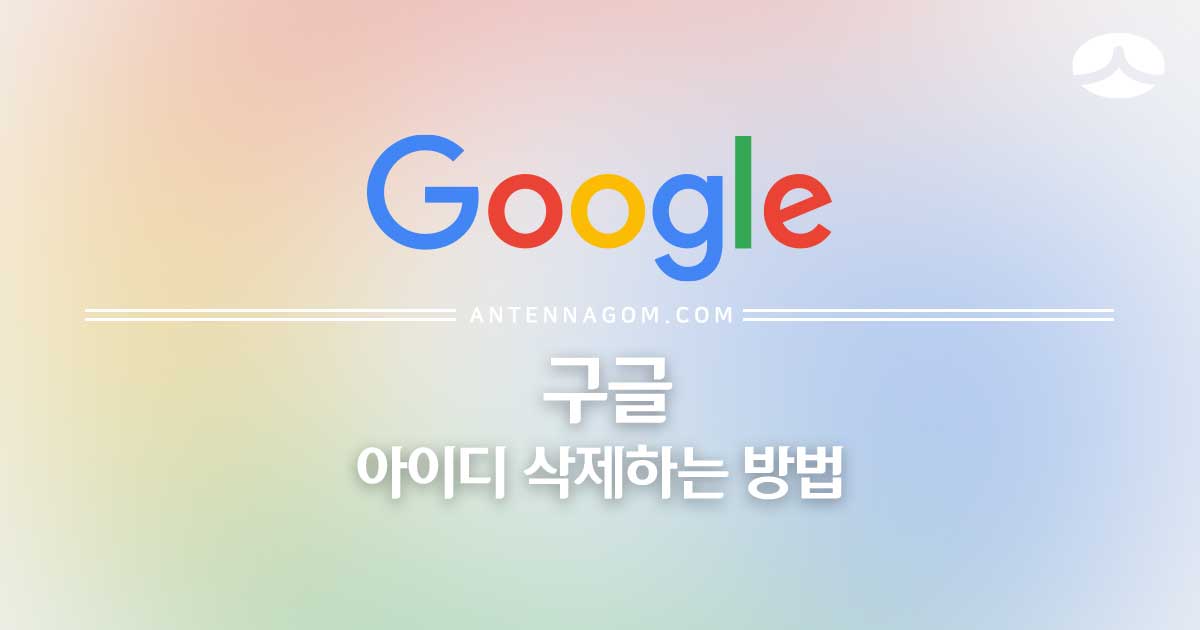
구글 아이디 삭제하는 방법에 대해서 알아보도록 하겠습니다.
구글 아이디는 대부분 가지고 계실텐데요. 안드로이드 사용자가 아니더라도 구글에서 제공하는 포토, 지메일이나 드라이브, 검색등의 서비스를 편리하게 이용하기 위해서는 구글 아이디를 만들어서 사용하게 됩니다. 국내에서는 대부분 핸드폰인증을 통해 가입하게 되어 있어 한 사람이 여러개의 아이디를 만들어 사용할 수 없도록 하고 있지만, 구글과 같은 경우 그런 제약조건이 없습니다. 원하는 아이디를 원하는 만큼 생성할 수 있는데요.
더이상 구글 아이디를 사용하지 않을때에는 굳이 삭제하지 않아도 되지만, 해킹의 염려가 있기 때문에 전혀 사용할 계획이 없는 경우 삭제하는 것도 좋은 방법입니다.
목차
구글 아이디 삭제하는 방법
1. 구글 웹사이트에서 삭제할 구글 아이디로 로그인한 후, 오른쪽 상단에 있는 원형의 아이콘을 클릭합니다.
2. 자신의 아이디와 함께 Google 계정 관리 버튼이 나옵니다.
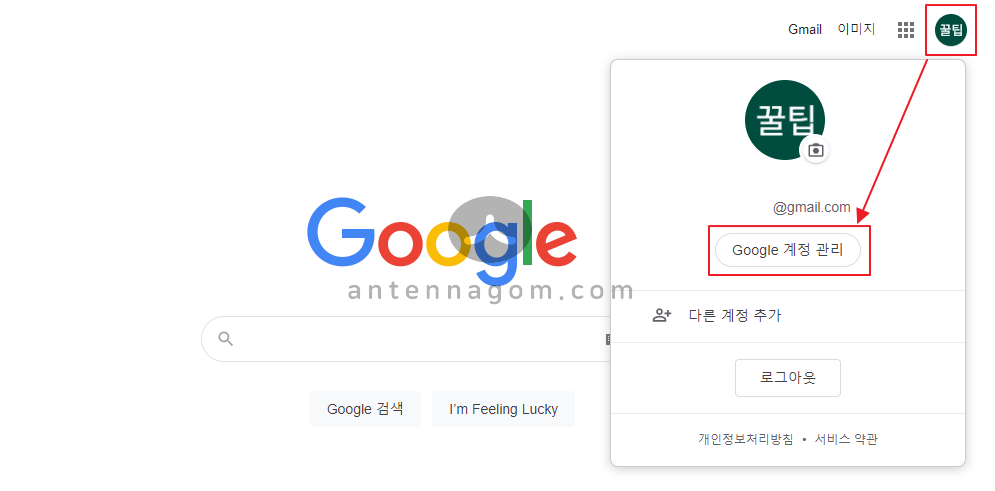
3. 계정설정 페이지에서 왼쪽 사이드바에서 데이터 및 맞춤설정 탭을 클릭합니다.
4. 오른쪽에 데이터 다운로드, 삭제, 처리 계획 세우기 부분에서 서비스 또는 계정 삭제 버튼을 클릭합니다.
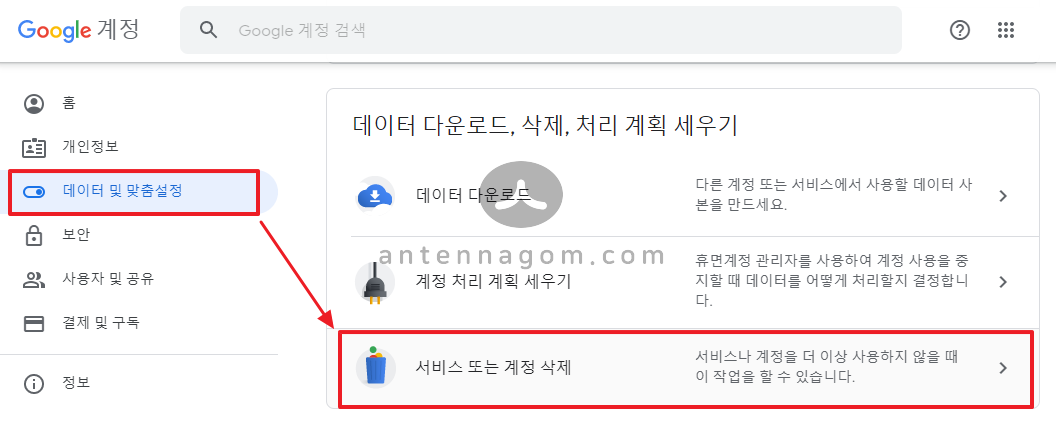
5. 서비스 또는 계정 삭제 페이지에서 Google 계정 삭제에 있는 계정 삭제 버튼을 클릭합니다.

5. Google 아이디 삭제 페이지의 안내문이 나옵니다. 마지막 절차이므로 자세하게 읽어보시는 편이 좋습니다.
- 현재 로그인된 아이디가 삭제됩니다. 삭제하려는 아이디로 접속했는지 다시한번 확인해 보세요.
- 잘못 삭제했을 경우 구글에서는 삭제 후 얼마간은 복원할 수 있다고 안내하고 있습니다. 하지만 잘못 삭제했다면 가능한 빨리 복구 신청을 하시는 것이 좋습니다.
- 계정을 삭제하기 전에 데이터 백업을 고려해 보세요. 데이터는 구글의 거의 모든 데이터를 백업할 수 있습니다. 아래 캡쳐화면에서 표시해드린 데이터를 다운로드 글씨를 클릭하면 데이터 백업페이지도 이동할 수 있습니다.
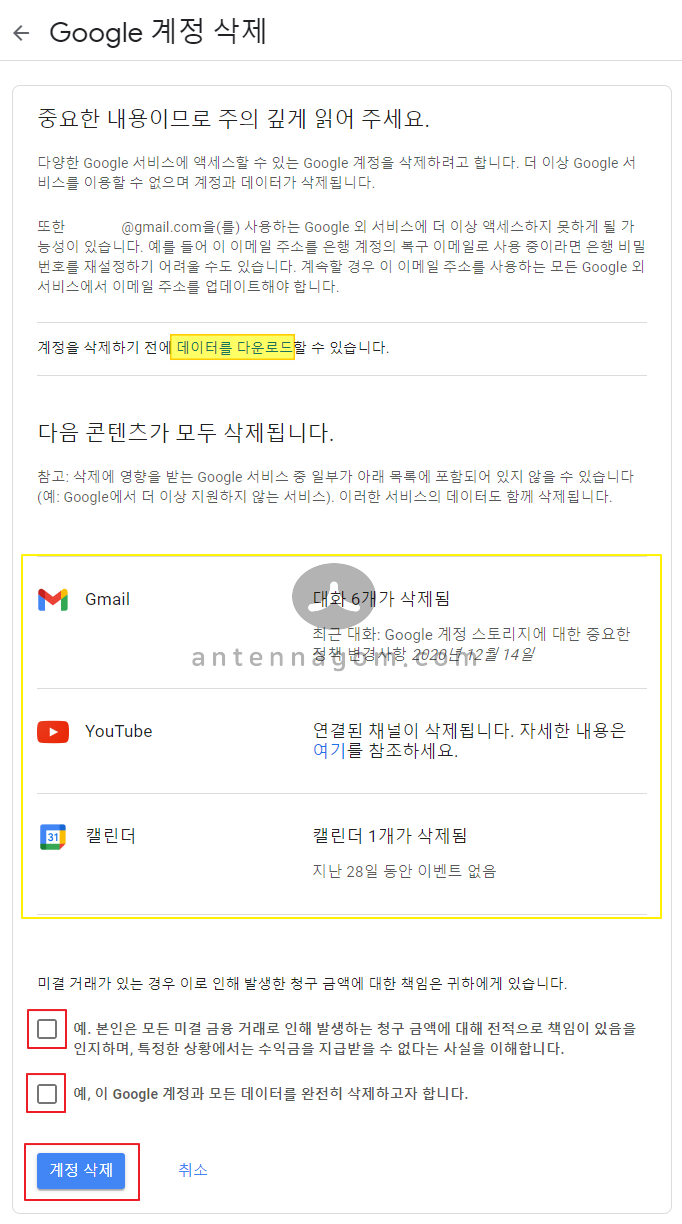
6. 미결거래에 대한 체크박스를 체크한 후 계정삭제 버튼을 클릭합니다.
7. 크롬 브라우저를 사용하고 있다면 동기화가 일시 중지된다는 안내문이 나옵니다. 계속 버튼을 누릅니다.
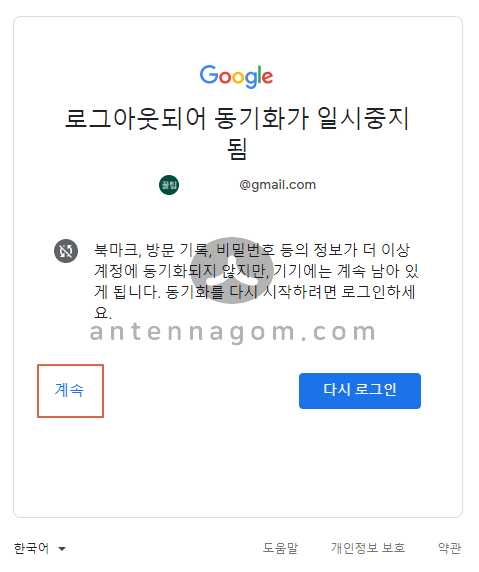
8. 구글 아이디 삭제가 완료됩니다.
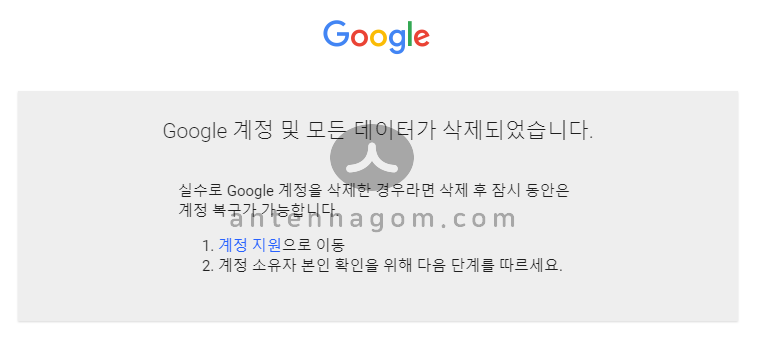
오늘은 구글 아이디 삭제하는 방법에 대해서 알아봤습니다.
지금까지 안테나곰이었습니다.




